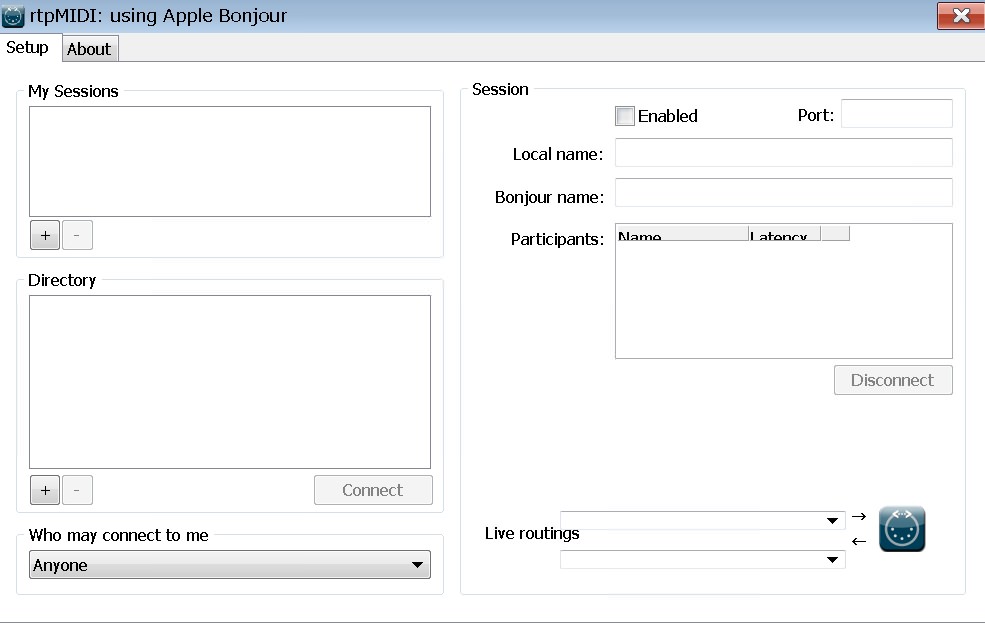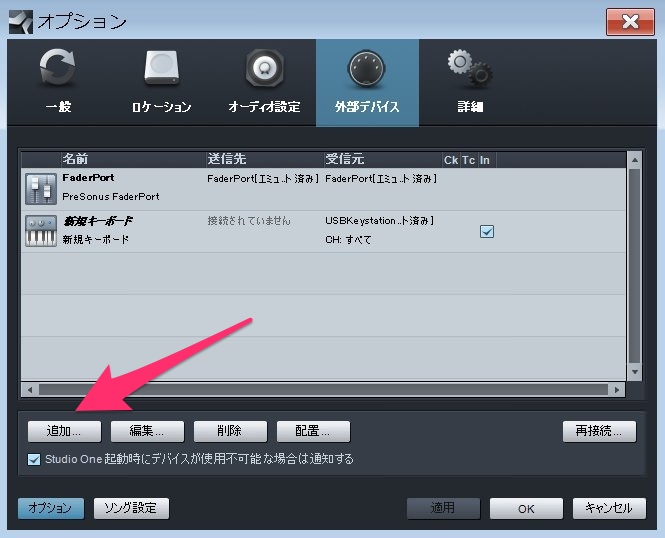Wi-fiで飛ばしたMidiをwindowsで受け取ることが出来るソフトウェア「rtpMIDI」。設定で戸惑ったので備忘録として設定方法を書いておきます。
環境で若干設定の仕方が違うと思いますが、今回は
Windows7、Handy Harp(iPhone4s OS7)、StudioOneという組み合わせ。
rtpMIDI、Handy Harpの設定
まず、PCにBonjourというソフトがインストールされているか確認。iTunesをインストールすると自動的に組み込まれます。
下記リンク先の右側に表示される「download rtpMIDI」という所からrtpMIDIをダウンロード。
http://www.tobias-erichsen.de/software/rtpmidi.html
「My Sessions」の下の「+」をクリックすると、自分のPCの名称が表示されます。この画面だと「kohrogi-PC」。
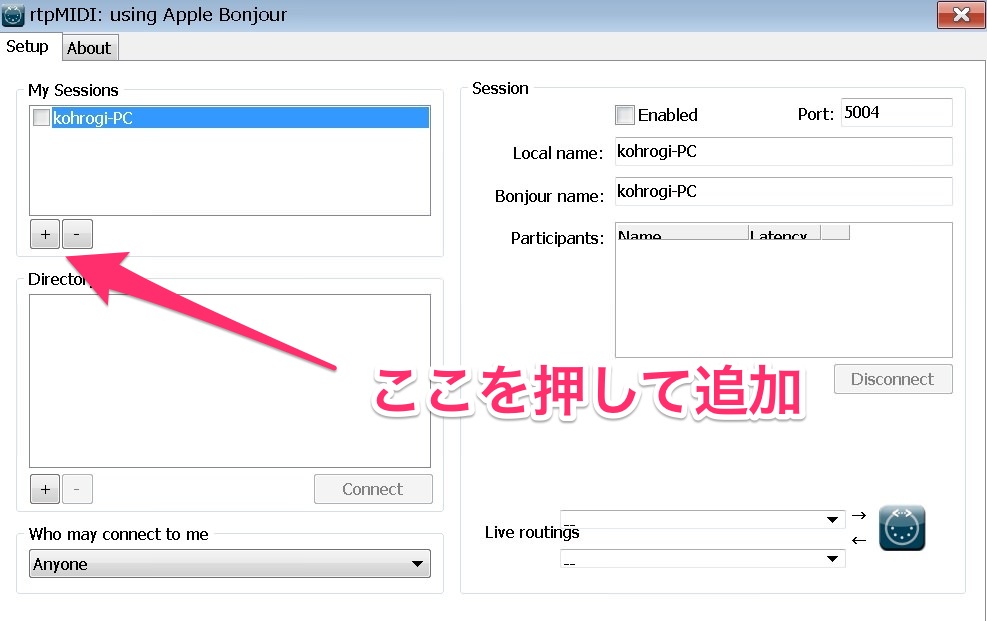
そして「My sessions」と「Enabled」にチェックを入れます。
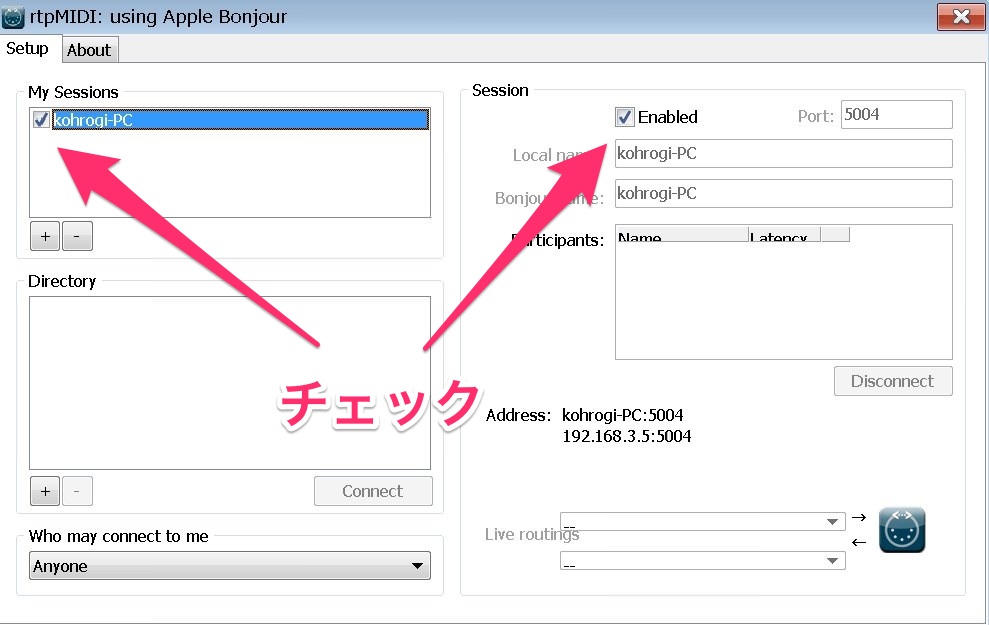
次にiPhoneのHandy Harpを起動し、歯車アイコンの「Configuration」の画面。
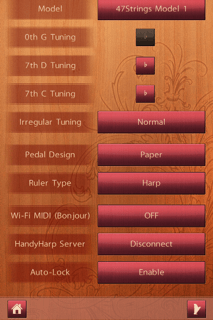
Wi – Fi MIDI (Bonjour)のボタンを押してオンに。
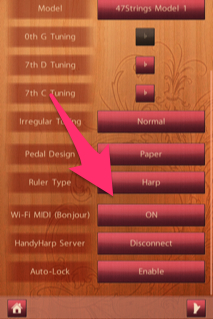
そうすると「Directory」にデバイス名が自動で出てきます。今回は「コオロギのiPhone」になってます。時間がかかる事があるのでちょっと待ちましょう。
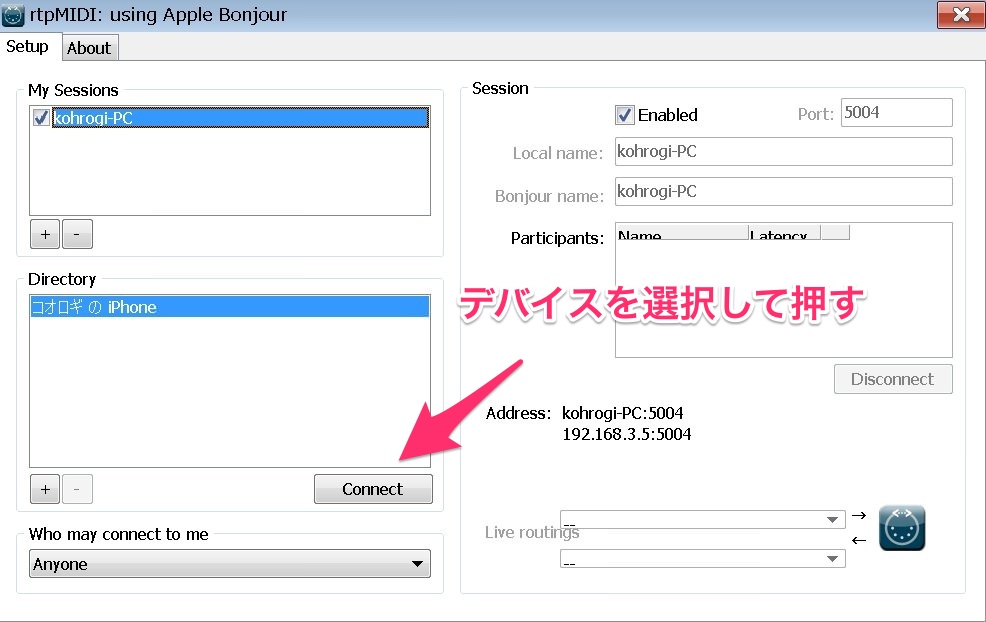
デバイス名を選んで下の「Connect」というボタンを押すと「Participants」のところにデバイス名が移動します。たまに文字化けします。表示もちょっとズレたり切れたりしてます。
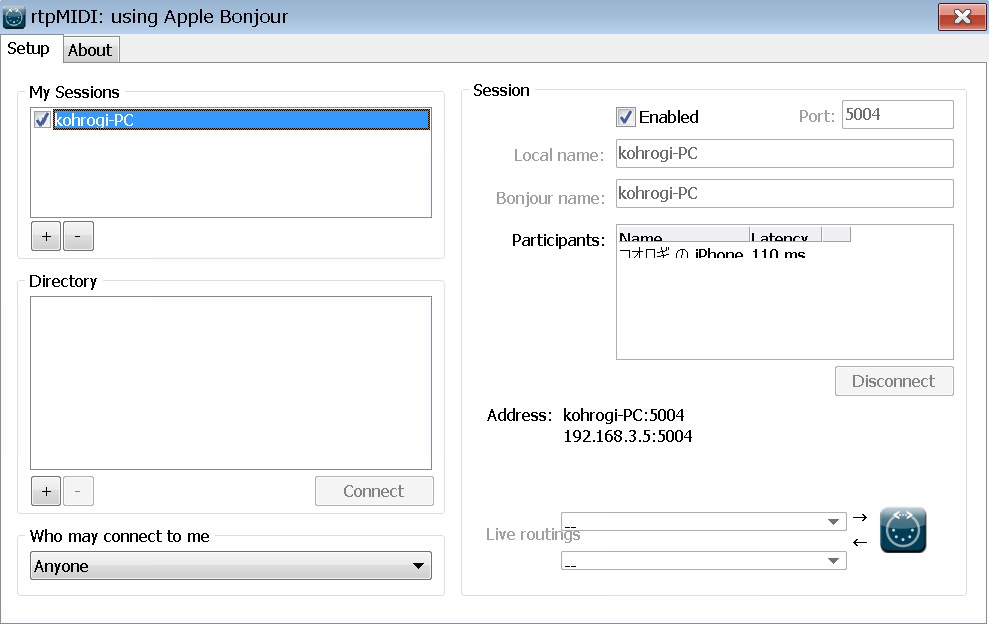
StudioOneの設定
StudioOne>オプション>外部デバイス
受信元をrtpMIDIの「My Sessions」の所に表示されているデバイスにします。今回は「kohrogi-PC」。
デバイス名をわかりやすく「Handy Harp」にします。
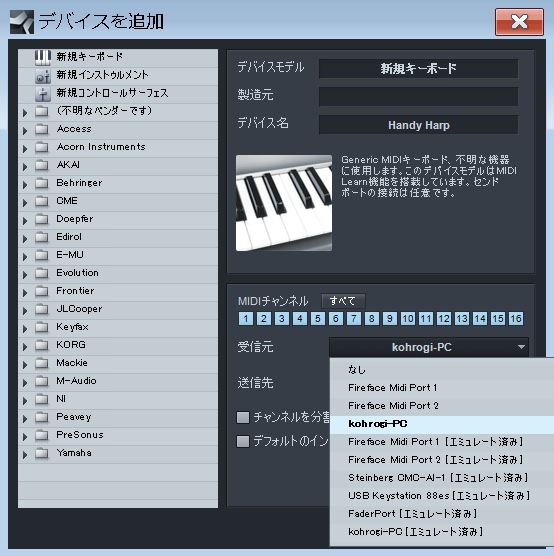
インスペクターで「イン」を「Handy Harp」もしくは「すべてのインプット」にします。
「すべてのインプット」にしておいたほうがピアノとiPhone両方で入力できるのでそちらをおすすめします。
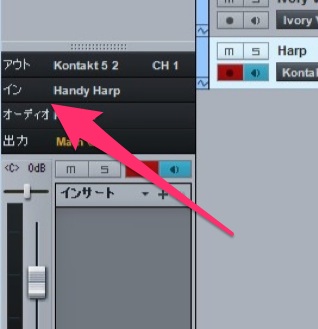
では、iPhoneのほうは消音してDAWの音を鳴らしてみましょう。
鳴りました?
鳴らなかったらごめんなさい!!!!!!!!!!わかりません!
藤本健さんのこの記事を参考にしました。鳴らない方はこちらも見てみて下さい。SONOR、iELECTRIBEの方もこちら。

この記事を見てる方はもう持っているかもしれないですが、「Handy Harp」めっちゃいいです。国産アプリなので説明もしっかりしてるし。
ちょっと高いですが、オーケストラ打ち込みでグリッサンドを多用する方は持っておくとかなり助かると思います。
Handy Harp 特設HP